Agregar rápidamente separadores de miles para múltiples números en un documento de Word
Kutools for Word
Supongamos que hay múltiples números en tu documento de Word a los que necesitas agregar una coma como separador de miles, por ejemplo, convertir 1234567 al formato 1,234,567. No hay una manera directa de agregar el separador de miles a múltiples números de una vez, excepto insertando la coma uno por uno. Sin embargo, con la utilidad Agregar Separador de Miles de Kutools para Word, puedes insertar el separador de miles a múltiples números con un solo clic.
Agregar separador de miles para múltiples números en un documento de Word de una vez
Herramientas de productividad recomendadas para Word
Kutools for Word: Integrando IA 🤖, más de 100 funciones avanzadas ahorran el 50% de tu tiempo en el manejo de documentos.Descarga gratuita
Office Tab: Introduce pestañas similares a las de un navegador en Word (y otras herramientas de Office), simplificando la navegación entre múltiples documentos.Descarga gratuita
Agregar separador de miles para múltiples números en un documento de Word de una vez
Por favor, aplica la función Agregar Separador de Miles de la siguiente manera:
1. Selecciona el contenido que contiene los números a los que deseas agregar el separador de miles.
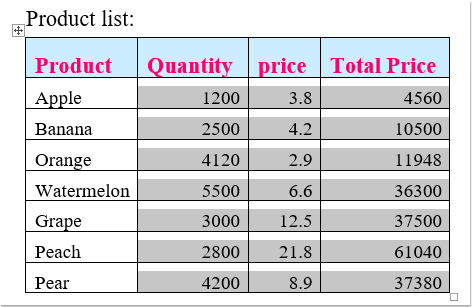
2. Luego, haz clic en Kutools > Insertar > Agregar Separador de Miles, ver captura de pantalla:
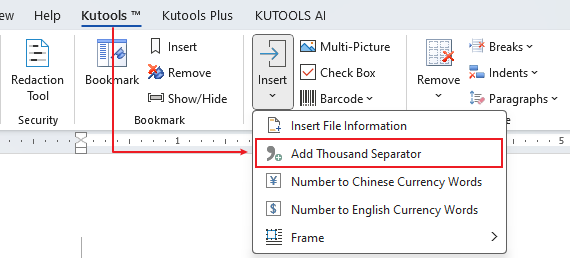
3. Después, aparecerá un cuadro de diálogo de Kutools para Word para informarte que los separadores de miles se han insertado inmediatamente en los números seleccionados, ver captura de pantalla:
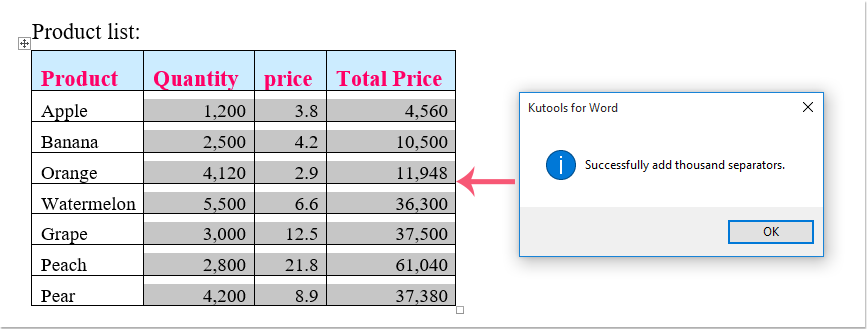
Nota: Si deseas agregar el separador de miles a todos los números del documento completo, no selecciones ningún texto y luego aplica esta función haciendo clic en Kutools > Insertar > Agregar Separador de Miles, y en el cuadro de diálogo emergente, haz clic en el botón Sí, y todos los números en el documento completo se formatearán con separadores de miles.
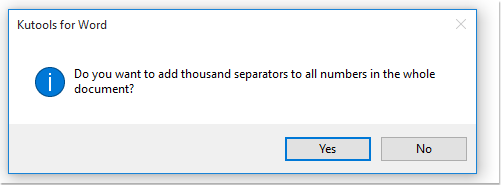
Demostración: Agregar separadores de miles para múltiples números en un documento de Word
Las mejores herramientas para la productividad en Office
Kutools para Word - ¡Mejora tu experiencia en Word con más de 100 funciones sorprendentes!
🤖 Funciones de IA de Kutools: Asistente de IA / Asistente en Tiempo Real / Super Pulir (Preservar formato) / Super Traducir (Preservar formato) / Redacción AI / Revisión con IA...
📘 Dominio de Documentos: Dividir páginas / Combinar documentos / Exportar selección en varios formatos (PDF/TXT/DOC/HTML...) / Convertir por lote a PDF...
✏ Edición de Contenidos: Buscar y reemplazar en lote en múltiples archivos / Redimensionar todas las imágenes / Transponer filas y columnas de la tabla / Convertir tabla a texto...
🧹 Limpieza sin esfuerzo: Elimina espacios extras / Saltos de sección / Cuadros de texto / Hipervínculos / Para más herramientas de eliminación, accede al grupo Eliminar...
➕ Inserciones creativas: Insertar separadores de miles / Casillas de verificación / Botones de opción / Código QR / Código de Barras / Múltiples imágenes / Descubre más en el grupo Insertar...
🔍 Selecciones precisas: Selecciona páginas específicas / Tablas / Formas / Párrafos de Encabezado / Mejora la navegación con más funciones de Seleccionar...
⭐ Mejoras destacadas: Navega a cualquier ubicación / Inserta automáticamente texto repetitivo / Alterna entre ventanas de documentos /11 herramientas de conversión...

Las mejores herramientas para la productividad en Office
Kutools para Word - 100+ Herramientas para Word
- 🤖 Funciones de IA de Kutools: Asistente de IA / Asistente en Tiempo Real / Super Pulir / Super Traducir / Redacción AI / Revisión con IA
- 📘 Dominio de Documentos: Dividir páginas / Combinar documentos / Convertir por lote a PDF
- ✏ Edición de Contenidos: Buscar y reemplazar en lote / Redimensionar todas las imágenes
- 🧹 Limpieza sin esfuerzo: Eliminar espacios extras / Eliminar saltos de sección
- ➕ Inserciones creativas: Insertar separadores de miles / Insertar casillas de verificación / Crear códigos QR